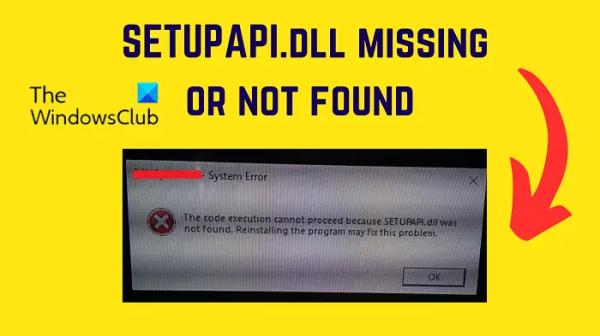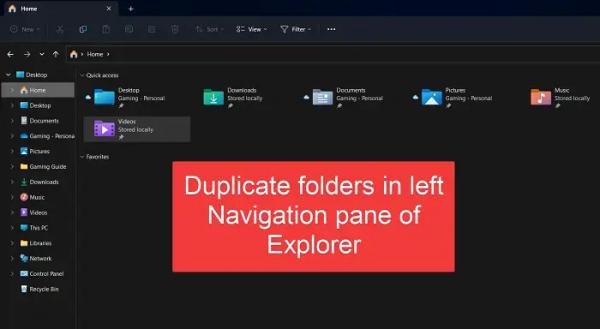Файлы DLL являются важными файлами в вашей системе, и если они отсутствуют или повреждены, некоторые приложения на вашем компьютере перестанут работать правильно. Одним из таких DLL-файлов является SETUPAPI.dll. Если этот файл ОС отсутствует или поврежден, вы столкнетесь с ошибкой SETUPAPI.dll, которая отсутствует или не найдена. В этой статье мы обсудим причины и способы устранения этой ошибки.
Что такое SETUPAPI.dll?
Файл SETUPAPI.dll важен для установки приложений и их настройки в системе. Если этот файл ОС Windows отсутствует или поврежден, вы не сможете установить соответствующее приложение. Файл SETUPAPI.dll является частью API установки Windows. Это означает, что это также важно для установки операционной системы.
Какая польза от SetupAPI.dll?
Файл SetupAPI.dll выполняет 2 функции. Первая функция — помощь в установке операционной системы Windows. Вторая функция — помощь в установке и настройке приложений в системе.
Программы для Windows, мобильные приложения, игры — ВСЁ БЕСПЛАТНО, в нашем закрытом телеграмм канале — Подписывайтесь:)
Исправить ошибку SETUPAPI.dll отсутствует или не найдена
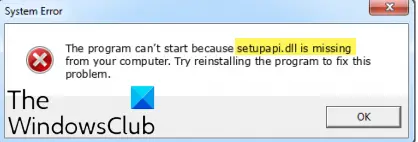
Если вы хотите устранить ошибку, из-за которой файл SETUPAPI.dll отсутствует или не обнаружен в вашей системе, последовательно попробуйте следующие решения:
- Запустите сканирование SFC
- Запустите команды DISM
- Восстановить систему на более раннюю точку
- Загрузите файл dll от Microsoft.
1) Запустите сканирование SFC
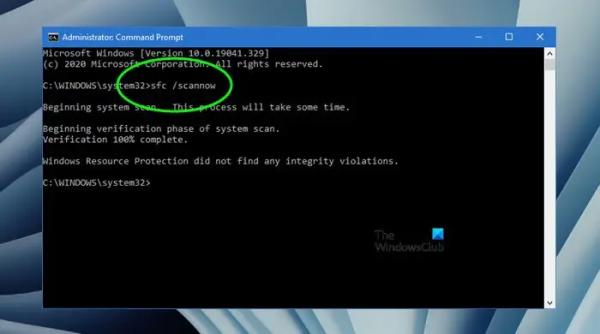
Основной причиной ошибки является отсутствие файла SETUPAPI.dll. Этот файл можно заменить, выполнив сканирование SFC в вашей системе. Целью сканирования SFC является поиск отсутствующих и поврежденных файлов в системе и их замена, если это возможно. Процедура выполнения сканирования SFC в вашей системе выглядит следующим образом:
Найдите командную строку в строке поиска Windows.
На правой панели выберите «Запуск от имени администратора», чтобы открыть окно командной строки с повышенными привилегиями.
В окне командной строки с повышенными привилегиями введите следующую команду.
SFC/СКАНИРОВАНИЕ
Нажмите Enter, чтобы выполнить сканирование SFC.
Перезагрузите систему после завершения сканирования.
2) Запустите команды DISM

Если сканирование SFC не помогло, вы можете попробовать запустить команды DISM. Команды DISM восстанавливают образ системы.
Поиск слов Командная строка в строке поиска Windows.
Когда появится этот параметр, нажмите «Запуск от имени администратора» на правой панели, чтобы открыть окно командной строки с повышенными привилегиями.
В окне командной строки с повышенными привилегиями скопируйте и вставьте следующие команды по отдельности и нажимайте Enter после каждой команды:
Dism/Online/Cleanup-Image/ScanHealthDism/Online/Cleanup-Image/CheckHealthDism/Online/Cleanup-Image/RestoreHealth
Перезагрузите систему после выполнения команд.
3) Восстановить систему на более раннюю точку

Если вы пробовали сканирование SFC и DISM, но оно не помогло, возможно, вам придется подумать о восстановлении системы до более ранней точки. Процедура следующая:
- Найдите Recovery в строке поиска Windows.
- Откройте приложение «Восстановление».
- Нажмите «Открыть восстановление системы».
- Выберите Далее.
- Выберите точку восстановления и нажмите «Далее».
- Нажмите «Готово».
- Выберите Да, чтобы начать процесс восстановления системы.
К тому времени, когда вы исчерпаете эти три решения, ваша проблема должна быть решена.
4) Загрузите файл dll с сайта Microsoft.
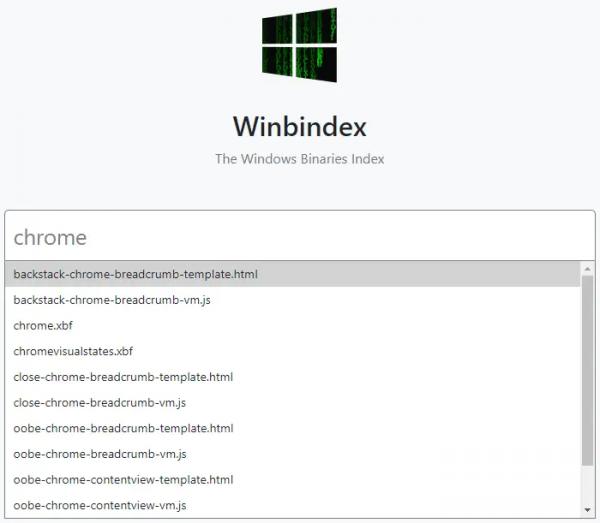
Вы можете загрузить файл dll с сайта Microsoft, поместить его в Система32 папку и зарегистрируйте этот файл DLL.
Одно из предложений обязательно вам поможет.
Как исправить отсутствующий файл DLL в Windows?
Я предлагаю 2 решения для решения проблемы с отсутствующим файлом DLL. Первое решение — перезагрузить систему. Второе решение — запустить сканирование SFC. Сканирование SFC будет искать отсутствующие и поврежденные файлы в системе и заменять их, если это возможно.
Я надеюсь, что это было полезно! Пожалуйста, дайте нам знать в разделе комментариев ниже.